テレコム カスタマーサポートセンター
遠隔サポート(リモートソフト)
テレコムの遠隔サポートに必要な「A:遠隔サポート同意書」pdfファイルと「B:リモートソフト」exeファイルが下記よりダウンロードいただけます。また、「C:同意書+ソフト」を選択いただくと、zipファイルで2つをまとめてダウンロードいただけます。
同意書を提出したことがない場合
ソフトをダウンロードされていない場合
A・Bどちらもない場合
テレコムの遠隔サポート
遠隔サポートとは、電話のみでのサポートでは難しかった問題を解決するために、テレコムのカスタマーサポートセンターとお客様のコンピュータをリモートで接続して行うメンテナンス作業です。遠隔操作により、お客様のコンピュータの状況を確認できるため、問題等の早期解決につながります。
- サポートは弊社から商品を購入されたお客様が対象です。
- お客様自身の作業代行や補助を行うものではありません。
- メンテナンス作業は同意をいただいてから行いますのでご安心ください。
- コンピュータに保存してある大切なデータは事前にバックアップを取ってください。
- メンテナンス作業にはリモートソフト「TeamViewer」を使います。
リモートソフト「TeamViewer」は、多くの人に選ばれているTeamViewer社のリモートデバイスコントロール用のソフトです。TeamViewer社は、ユーザーのセキュリティとプライバシーの保護を最優先事項としています。詳細はTeamViewer社のホームページをご確認ください。
テレコムの遠隔サポートご利用手順
- 過去に「遠隔サポート同意書」の提出がない場合は、サポート前にご提出をお願いいたします。既にご提出済みの場合は「手順3」へスキップ。
- 遠隔サポート同意書をダウンロード 同意書をご確認いただけましたら、ご署名・ご捺印の上、1ページ目・2ページ目、合せて2枚をFAXまたはメールにて、テレコムまでご提出ください。
- 詳細は同意書をご確認ください。
- 書面をもって、全ての営業所で遠隔サポートに同意していただいたとみなします。
- 既に同意していただいている場合は、遠隔サポートを行う毎に再度提出していただく必要はございません。
- 営業所毎に同意を希望される場合はご相談ください。
- リモートソフトをダウンロード 既にダウンロード済みの場合は「手順4」へスキップ。
- ソフトを起動し、表示された使用中のIDとパスワードをテレコムのカスタマーサポートセンターへご連絡ください。
※パスワードは、ワンタイムパスワードです。再起動するごとに自動的に変更されます。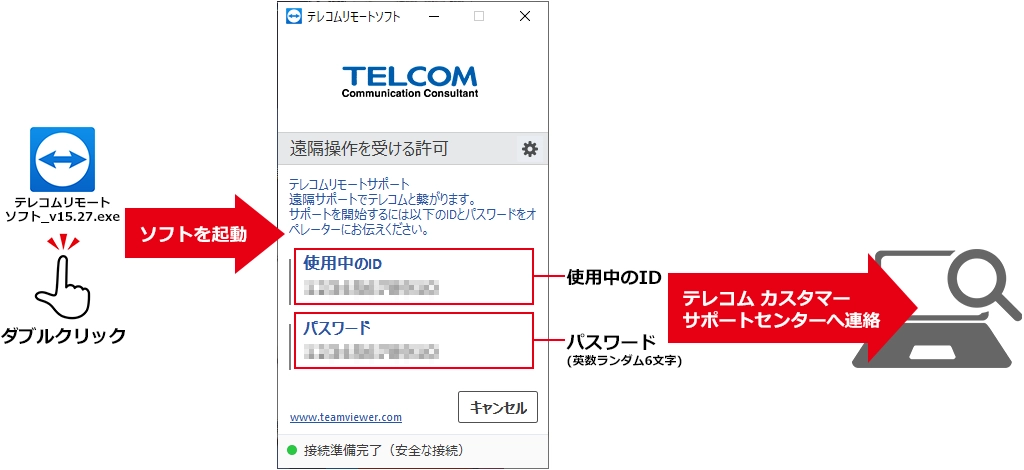
- お客様のコンピュータへのリモート接続が開始できます。
- メンテナンス作業が完了しましたら、結果をお客様にご報告の上、テレコムのカスタマーサポートセンターよりリモート接続を切断します。
※お客様側から切断したい場合は、リモートソフト「TeamViewer」画面右上のをクリックすると接続を終了し、画面が閉じます。
遠隔サポート関するお問合せは、テレコムのカスタマーサポートセンターまでお願いいたします。

